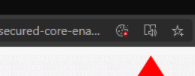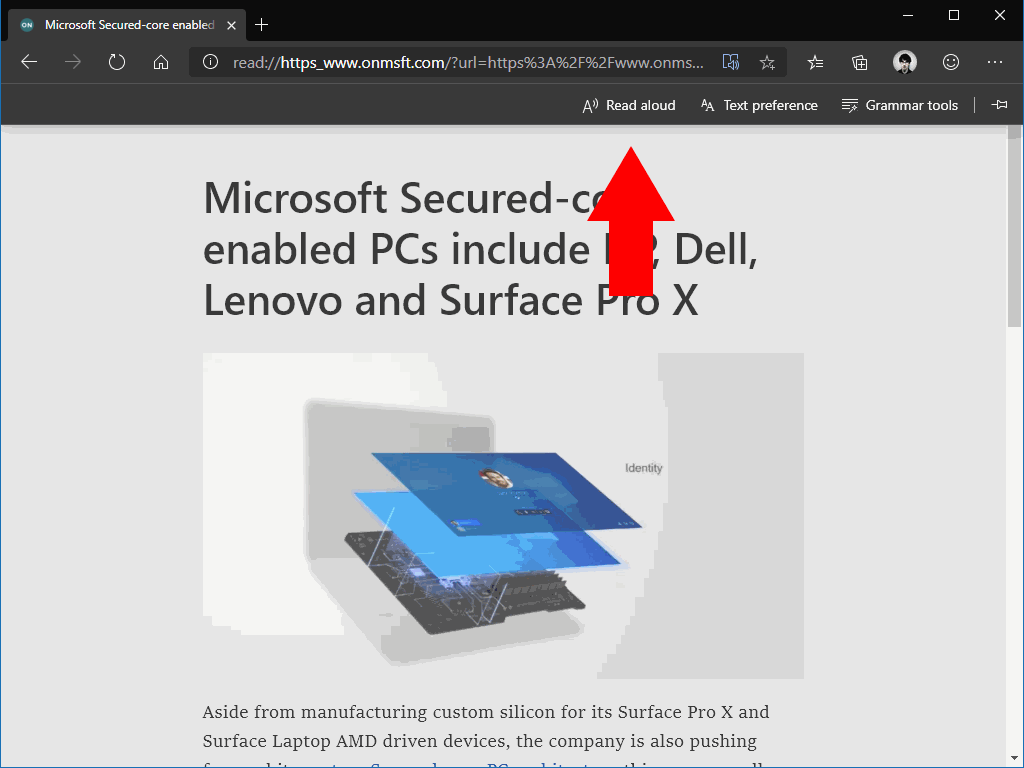Come ascoltare pagine web e articoli ad alta voce in Edge Insider
Per ascoltare le pagine Web ad alta voce in Edge Insider:
- Apri una pagina web e fai clic sull’icona Visualizzazione di lettura (icona del libro) nella barra degli indirizzi.
- Fai clic su “Leggi ad alta voce” nella barra degli strumenti della visualizzazione di lettura nella parte superiore dello schermo.
Si applica a
Microsoft Edge Insider include una selezione di funzionalità che semplificano la fruizione dei contenuti sul Web. Puoi avere articoli letti ad alta voce, il che migliora l’accessibilità e ti aiuta a svolgere più compiti in modo efficace.
Per prima cosa, dovrai trovare una pagina web da leggere. Il sito deve essere compatibile con la visualizzazione di lettura di Edge. La maggior parte delle pagine web ad alto contenuto di contenuto in un formato articolo funzionerà. Cerca l’icona del libro nella barra degli indirizzi e fai clic su di essa quando viene visualizzata.
Verrà avviata la visualizzazione di lettura. Fare clic o toccare lo sfondo per visualizzare la barra degli strumenti della visualizzazione di lettura nella parte superiore dello schermo. Premere “Leggi ad alta voce” per iniziare ad ascoltare il contenuto.
È possibile controllare la riproduzione utilizzando i pulsanti nella barra degli strumenti. Puoi riprodurre e mettere in pausa la lettura e saltare tra i paragrafi.
Il pulsante “Opzioni voce” consente di personalizzare il suono. Usa il cursore per regolare la velocità del parlato. Il menu “Scegli una voce” ti consente di scegliere tra le voci di sintesi vocale installate sul tuo dispositivo.
Una volta attivato, la lettura prosegue fino alla fine dell’articolo. Continuerà a suonare anche se cambi scheda o app, così puoi ascoltare gli articoli in background mentre completi il tuo lavoro.